Yazar:
Janice Evans
Yaratılış Tarihi:
3 Temmuz 2021
Güncelleme Tarihi:
1 Temmuz 2024
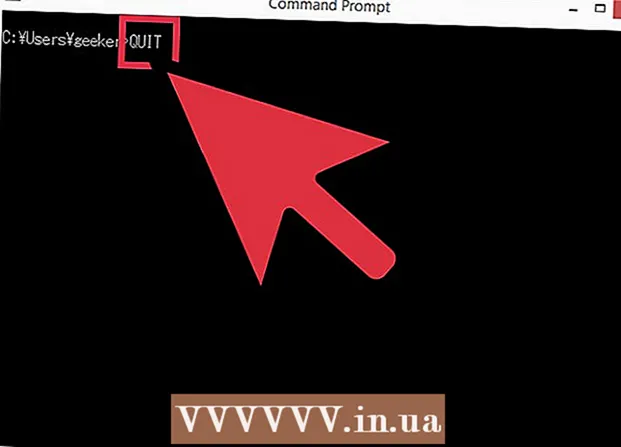
İçerik
- adımlar
- Bölüm 1/2: Telnet Kullanarak Posta Sunucusuna Bağlanma
- Bölüm 2/2: Mesaj gönderme
- İpuçları
- Uyarılar
- Neye ihtiyacın var
Thunderbird ve Outlook gibi e-posta istemcileri, e-posta gönderme işlemini çok daha kolay hale getirir. Her durumda, mektubunuz ağda kaybolana kadar. Gönder'i tıkladığınızda ne olduğunu bilmek ister misiniz? Ardından, sisteme entegre olan ve posta hizmeti sunucunuzdan test istekleri gönderen küçük bir yardımcı program olan Telnet'i kullanın. Bu durumda, e-posta istemcinizin bildirmediği bir hatayı öğreneceksiniz.
adımlar
Bölüm 1/2: Telnet Kullanarak Posta Sunucusuna Bağlanma
 1 Telnet'i etkinleştirin. Mac OS veya Windows XP kullanıyorsanız Telnet kullanıma hazırdır. Windows Vista, 2008 Server, 7, 8.1 veya 10 kullanıyorsanız Telnet'i etkinleştirmeniz gerekir.
1 Telnet'i etkinleştirin. Mac OS veya Windows XP kullanıyorsanız Telnet kullanıma hazırdır. Windows Vista, 2008 Server, 7, 8.1 veya 10 kullanıyorsanız Telnet'i etkinleştirmeniz gerekir. - Windows Vista, 2008 Server, 7 ve 8.1'de Başlat - Denetim Masası - Programlar - Windows özelliklerini aç veya kapat'ı tıklayın. Windows bileşenlerinin bir listesi açılacaktır. Listeyi aşağı kaydırın ve "Telnet İstemcisi"nin yanındaki kutuyu işaretleyin. Tamam'ı tıklayın.
- Windows 10'da "Başlat"a sağ tıklayın ve "Programlar ve Özellikler"i seçin. Soldaki menüde, Windows özelliklerini aç veya kapat'ı tıklayın. Açılan listede "Telnet İstemcisi"nin yanındaki kutuyu işaretleyin. Tamam'ı tıklayın.
 2 Bir terminal penceresi açın. Bu, Windows ve Mac OS'de farklı şekilde yapılır.
2 Bir terminal penceresi açın. Bu, Windows ve Mac OS'de farklı şekilde yapılır. - Windows'un herhangi bir sürümünde, ⊞ Kazan+r, cmd yazın ve ardından ↵ Girin.
- Mac OS'de Finder'da Uygulamalar - Yardımcı Programlar'a tıklayın. "Terminal" simgesine çift tıklayın. Terminale girip Launchpad'de üzerine tıklayarak da bir terminal açabilirsiniz.
 3 Telnet bağlantısı oluşturun. telnet mail.server.com 25 girin; burada mail.server.com, posta hizmetinizin (örneğin, smtp-server.austin.rr.com) Basit Posta Aktarım Protokolü'nün (SMTP) adıdır ve 25, SMTP hizmeti tarafından kullanılan bağlantı noktası numarası.
3 Telnet bağlantısı oluşturun. telnet mail.server.com 25 girin; burada mail.server.com, posta hizmetinizin (örneğin, smtp-server.austin.rr.com) Basit Posta Aktarım Protokolü'nün (SMTP) adıdır ve 25, SMTP hizmeti tarafından kullanılan bağlantı noktası numarası. - Ekranda "220 mail.server.com"a benzer bir şey görüntülenir.
- Çoğu posta sunucusu 25 numaralı bağlantı noktasını kullanır, ancak bazı durumlarda 465 numaralı bağlantı noktası (güvenli bağlantı noktası) veya 587 numaralı bağlantı noktası (Microsoft Outlook için) kullanılır. Bağlantı noktası numarasını öğrenmek için sistem yöneticinize başvurun veya hesap bilgilerinizi kontrol edin.
- Örneğin, 25 numaralı bağlantı noktasına bağlanmanın mümkün olmadığına dair bir hata mesajı alırsanız ve 25'in doğru bağlantı noktası numarası olduğundan eminseniz, posta sunucusu arızalıdır.
Bölüm 2/2: Mesaj gönderme
 1 Sunucuya merhaba deyin. Burada açıklanan yöntem herhangi bir işletim sisteminde çalışır. HELO etkialaniniz.com girin; burada etkialaniniz.com, e-posta gönderdiğiniz etki alanının adıdır. Helo komutunda yalnızca bir l olduğuna dikkat edin. Tıklamak ↵ Girin.
1 Sunucuya merhaba deyin. Burada açıklanan yöntem herhangi bir işletim sisteminde çalışır. HELO etkialaniniz.com girin; burada etkialaniniz.com, e-posta gönderdiğiniz etki alanının adıdır. Helo komutunda yalnızca bir l olduğuna dikkat edin. Tıklamak ↵ Girin. - Ekranda "250 mail.server.com Merhaba alaniniz.com sizinle tanıştığıma memnun oldum." mesajı görüntülenir. (250 mail.server.com Merhaba, alaniniz.com'a hoş geldiniz).
- Bir hata alırsanız veya mesaj almazsanız, HELO komutu yerine EHLO girin. Bazı sunucular bu komutu tanır.
 2 Gönderenin e-posta adresini girin. Postayı girin: [email protected], burada [email protected]'u e-posta adresinizle değiştirin. Şuradan gelen postadan sonra bir boşluk bıraktığınızdan emin olun:. Tıklamak ↵ Girin.
2 Gönderenin e-posta adresini girin. Postayı girin: [email protected], burada [email protected]'u e-posta adresinizle değiştirin. Şuradan gelen postadan sonra bir boşluk bıraktığınızdan emin olun:. Tıklamak ↵ Girin. - Ekranda "250 Gönderici Tamam" görüntülenir.
- Bir hata alırsanız, lütfen e-posta adresinizin alan adının sunucunun alan adıyla aynı olduğundan emin olun. E-posta adresinizi yahoo.com gibi başka bir posta hizmetine girerseniz, posta hizmeti sunucunuz mesaj göndermenize izin vermez.
 3 Alıcının e-posta adresini girin. rcpt'yi şu adrese girin: arkadaş@arkadaşlardomain.com, burada arkadaş@arkadaşlardomain.com'u alıcının e-posta adresiyle değiştirin. Tıklamak ↵ Girin.
3 Alıcının e-posta adresini girin. rcpt'yi şu adrese girin: arkadaş@arkadaşlardomain.com, burada arkadaş@arkadaşlardomain.com'u alıcının e-posta adresiyle değiştirin. Tıklamak ↵ Girin. - Ekranda "250 OK - MAIL FROM [email protected]" mesajı görüntülenecektir.
- Bir hata mesajı alırsanız, alıcının e-posta adresi engellenmiş olabilir.
 4 Mesaj metninizi girin. Mesajı biçimlendirmek ve göndermek için birkaç komut gereklidir.
4 Mesaj metninizi girin. Mesajı biçimlendirmek ve göndermek için birkaç komut gereklidir. - Verileri girin ve tıklayın ↵ Girin.
- Sonraki satırda konuyu girin: test edin ve çift tıklayın ↵ Girin... "Test" ifadesini mesajın konusu ile değiştirin.
- Mesaj metninizi girin. sonra basın ↵ Girin.
- Bir kez basın .mesajı bitirmek için tuşuna basın, ardından ↵ Girin... Sistem, mesajınızın gönderme kuyruğuna eklendiğini size bildirecektir.
- Bir hata mesajı alırsanız, bunu bir yere yazın ve posta servisi temsilcinizle iletişime geçin.
 5 Telnet'i kapatmak için çıkın girin. Tıklamak ↵ Girin.
5 Telnet'i kapatmak için çıkın girin. Tıklamak ↵ Girin.
İpuçları
- Açıklanan Telnet komutları, Linux dahil herhangi bir sistemde çalışır.
- Bazı e-posta istemcileri, bu şekilde gönderilen e-postaları bir spam klasörüne koyar. Hesabınızı test etmek için bu yöntemi kullanıyorsanız, alıcının posta kutusundaki spam klasörünü kontrol edin.
- Bazı e-posta hizmetleri (Hotmail gibi), kullanıcıların Telnet aracılığıyla e-posta göndermesine izin vermez.
- Postanızı Telnet kullanarak da kontrol edebilirsiniz.
Uyarılar
- Yasadışı mesajlar göndermek için açıklanan yöntemi kullanırsanız, kolayca tanımlanacaksınız. Sistem yöneticileri, ilgili posta sunucularından giden mesajları izler.
Neye ihtiyacın var
- telnet istemcisi
- Harfleri iletebilen posta sunucusu adresi
- Aktif e-posta adresi



